Cách hiện FPS trong CSGO có thể mang lại lợi ích to lớn cho trải nghiệm chơi game. Chơi ở tốc độ khung hình cao và ổn định giúp tăng cường tổng cảm giác chơi và làm cho mọi khía cạnh của trải nghiệm trở nên mượt mà hơn. Cùng livefootball.net tìm hiểu về các bước hiển thị FPS?
Cách hiện FPS trong CSGO
Tốc độ khung hình (FPS) là yếu tố quan trọng trong trải nghiệm chơi game. Trong phim và truyền hình, tốc độ khung hình thường rơi vào khoảng 24 FPS/s hoặc 30 FPS/s. Tuy nhiên, khi đến với các trò chơi video trực tuyến, đặc biệt là các game bắn súng trực tuyến, tốc độ FPS trở thành một yếu tố quyết định sự hấp dẫn của trò chơi. Trải nghiệm trở nên khó chịu và không mượt mà cho đến khi đạt được tốc độ 60 FPS.
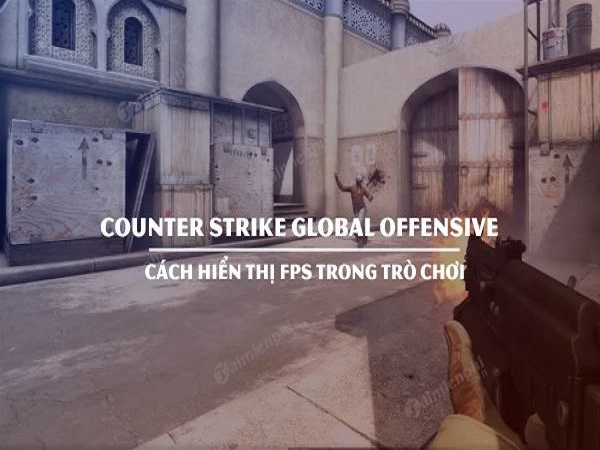
Để kiểm tra tốc độ khung hình trong Counter Strike Global Offensive (CSGO), bạn có thể thực hiện các bước sau:
- Bước 1: Khởi động và bắt đầu chơi CSGO trên máy tính như bình thường. Nếu bạn chưa có trò chơi, hãy tải nó về máy của bạn.
- Bước 2: Để xem tốc độ khung hình trong CSGO, bạn có thể mở bảng điều khiển trong trò chơi và nhập lệnh “cl_showfps 1”. Bảng điều khiển trong trò chơi có thể được mở bằng cách nhấn ký tự “-“, miễn là chức năng này đã được kích hoạt trong cài đặt của trò chơi.
Nếu bạn muốn ẩn tốc độ khung hình, bạn có thể sử dụng lệnh “cl_showfps 0”. Hãy nhớ rằng số 0 sẽ tắt hiển thị FPS. Bạn cũng có thể sử dụng lệnh thay thế như “net_graph 1”, nó sẽ hiển thị không chỉ FPS mà còn thông tin khác như ping, mất gói tin, và thông báo máy chủ và máy khách, giúp bạn kiểm tra một cách chi tiết hơn trạng thái của kết nối mạng trong trò chơi.
Cách hiển thị FPS trong CSGO trên Steam
Để hiển thị FPS trong CSGO thông qua Steam, bạn có thể thực hiện các bước sau:
Bước 1: Mở và đăng nh.ập vào Steam Client bằng tài khoản của bạn.
Bước 2: Trên cửa sổ chính của Steam Client, bạn nhấp vào “Settings” ở góc trái màn hình, sau đó chọn “Settings” trong menu để mở cài đặt chính của Steam.
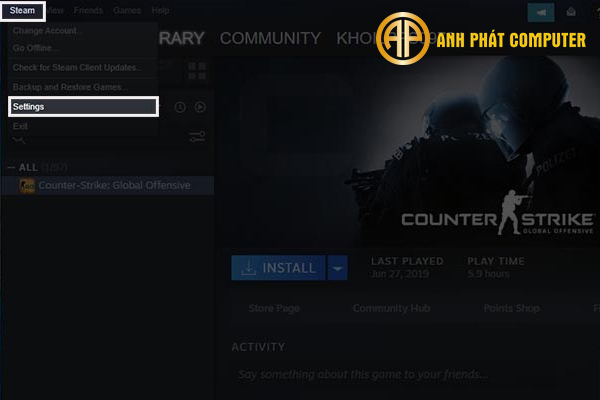
Bước 3: Trong cài đặt Steam, chuyển đến phần “In-game” (Trong game). Đây là nơi bạn có thể thiết lập các tùy chọn liên quan đến Steam Client khi chơi game, bao gồm việc hiển thị FPS.
Bước 4: Tìm mục “In-game FPS Counter” (Hiển thị FPS trong game) trong phần “In-game.” Mặc định, tình trạng của “In-game FPS Counter” sẽ là “OFF” (Tắt).
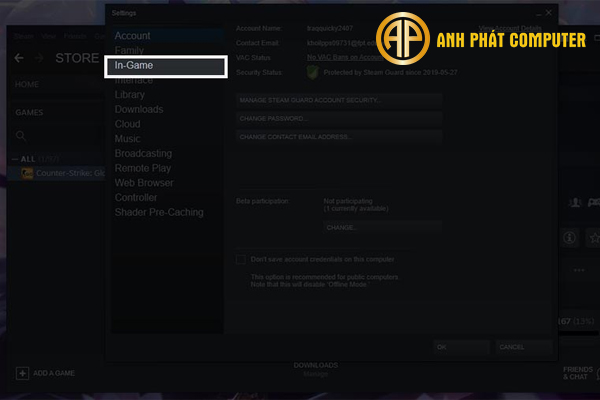
Bước 5: Bấm vào chữ “OFF” để chọn vị trí hiển thị số FPS trên màn hình game. Bạn có các lựa chọn sau:
- Top-left (Góc trên bên trái).
- Top-Right (Góc trên bên phải).
- Bottom-Left (Góc dưới bên trái).
- Bottom-Right (Góc dưới bên phải).
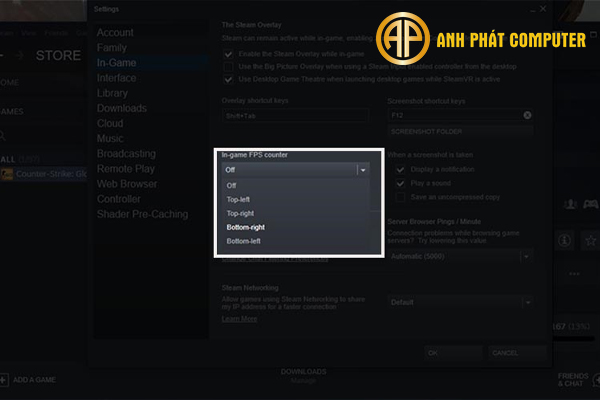
Bước 6: Sau khi chọn vị trí, bạn có thể thậm chí cả điều chỉnh màu sắc của chữ số hiển thị FPS bằng cách bật “High Contrast Color” (Chế độ màu tương phản cao) để giúp số FPS trở nên dễ nhìn hơn, đặc biệt khi màu của số trùng với màu nền.
Bước 7: Khi bạn đã hoàn thành các cài đặt, bấm “OK” để lưu lại.
Bây giờ, bạn đã cài đặt Steam để hiển thị FPS trong CSGO theo cách bạn đã chọn, và số FPS sẽ xuất hiện tại vị trí bạn đã chỉ định trong game.
Xem thêm: Điểm danh các game nuôi thú ảo hấp dẫn nhất trên điện thoại
Xem thêm: Thông tin trò chơi valorant: Hướng dẫn và chiến thuật chi tiết
Trên đây là những chia sẻ của livefootball.net về cách hiện fps trong csgo, mong rằng qua đây bạn đã nắm được các kiến thức game hữu ích rồi nhé.
